فهرست مطالب
گاهی اوقات نرم افزارهای فانتزی ویرایش تصویر بسیار زیاد است. شما فقط می خواهید به سرعت چند لمس به یک تصویر اضافه کنید و نمی خواهید ساعت ها برای یادگیری فتوشاپ وقت بگذارید.
سلام! من کارا هستم و می توانم به شما بگویم که در آن مواقع کاربران ویندوز خوش شانس هستند! Microsoft Paint یک برنامه ساده است که معمولاً از قبل در نرم افزار ویندوز شما نصب شده است. اگرچه گزینه های آن محدود است، اما استفاده از آن برای موارد اساسی آسان است.
به عنوان مثال، می توانید به راحتی متنی را به یک تصویر اضافه کنید و ممکن است بخواهید آن را بچرخانید تا به آن علاقه اضافه کنید. بنابراین بیایید نحوه چرخش متن در Microsoft Paint را در سه مرحله بررسی کنیم.
مرحله 1: اضافه کردن متن
در برگه صفحه اصلی، گروهی از ابزارها را مشاهده خواهید کرد. ابزار Text را کلیک کنید، که شبیه A بزرگ است.

در فضای کاری پایین، کلیک کنید و بکشید تا یک کادر متن ایجاد شود. یک نوار شناور ظاهر می شود که در آن می توانید سبک قلم، اندازه و سایر گزینه ها را انتخاب کنید. متن خود را در کادر متن تایپ کنید.
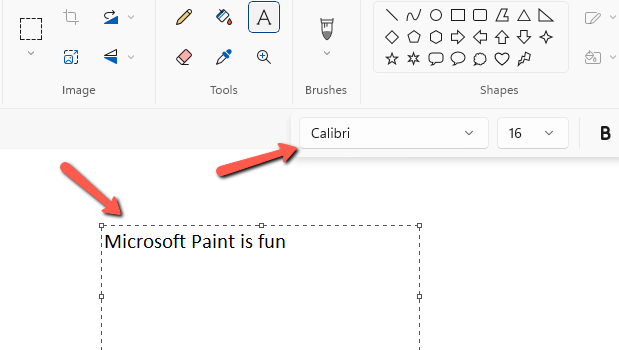
مرحله 2: متن را انتخاب کنید
اینجاست که همه چیز کمی مشکل می شود. برای چرخاندن متن، ممکن است انتظار داشته باشید که وقتی در گوشههای کادر متن قرار میگیرید، فلشهای کوچکی ظاهر شوند - اما اینطور نیست. قبل از اینکه بتوانید متن را بچرخانید، ابتدا باید متن را انتخاب کنید.
اگر دکمه های چرخش را بدون انتخاب متن فشار دهید، کل پروژه می چرخد، نه فقط متن.
بنابراین دکمه انتخاب را در گروه Image فشار دهید. سپس یک جعبه را در اطراف بکشیدمتنی که می خواهید انتخاب کنید

مرحله 3: متن را بچرخانید
اکنون بر روی ابزار rotate کلیک کنید، همچنین در گروه Image. شما این گزینه را خواهید داشت که 90 درجه به راست یا چپ بچرخید یا متن را 180 درجه بچرخانید.

وقتی 180 درجه می چرخیم چه اتفاقی می افتد.

اگر از نرم افزارهای ساده ویرایش عکس دیگری استفاده کرده اید، ممکن است فکر کنید این فرآیند انتخاب کمی دست و پا گیر است. اما در واقع یک مزیت جالب دارد. اگر نمی خواهید، لازم نیست تمام متن خود را به یکباره بچرخانید.
برای مثال، بیایید فقط کلمه paint را انتخاب کنیم. اکنون، هنگامی که دکمه چرخش را کلیک می کنیم، فقط کلمه paint می چرخد که امکان ایجاد افکت های بسیار آسان و در عین حال جالب را فراهم می کند.

و دقیقاً مانند آن، می توانید متن را در Microsoft Paint بچرخانید!
کنجکاو هستید که برای چه چیز دیگری می توانید از نرم افزار استفاده کنید؟ مقاله ما را در مورد نحوه افزودن لایه ها در MS Paint در اینجا بررسی کنید.

